Topp 9 sätt att fixa att Facebook Marketplace inte visar alla listor
Miscellanea / / April 06, 2023
Medan företag och återförsäljare föredrar Amazon, använder de flesta konsumenter plattformar som Facebook Marketplace för att sälja varor och begagnade föremål. Facebook Marketplace har över en miljard användare, och den är inbakad direkt i den officiella Facebook-appen. Du är bara ett tryck bort från att utforska produkter som säljs i ditt lokala område. Dock ibland Facebook Marketplace kan misslyckas för att visa alla listor. Här är de bästa sätten att lösa problemet.
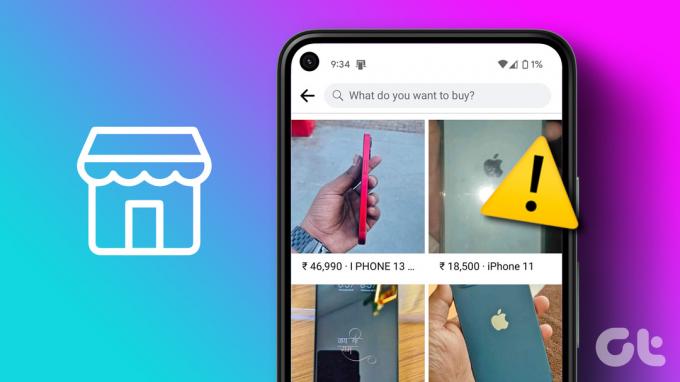
Det finns flera anledningar till att Facebook Marketplace inte visar alla listor. Det kan bero på ett autentiseringsfel, korrupt cache, skissartade tillägg på webben eller mer.
1. Kontrollera nätverksanslutningen
Om du har problem med nätverksanslutningen på din telefon kommer Facebook att ladda startsidan från enhetens cache. Men när du flyttar till fliken Marketplace kommer den inte att visa produktlistor. Du kan tillfälligt aktivera flygplansläget och inaktivera det efter några sekunder för att återställa nätverksanslutningen.
iPhone
Steg 1: Svep nedåt från det övre högra hörnet och tryck på rutan Flygplansläge för att aktivera det.
Steg 2: Tryck på rutan Flygplansläge igen efter några sekunder för att inaktivera den.
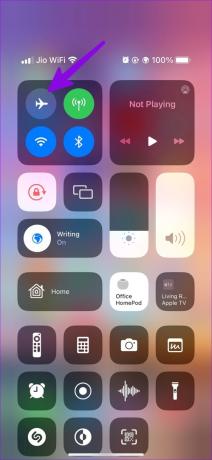
Android
Steg 1: Svep nedåt från startskärmen för att öppna panelen Snabbväxling. Tryck på växeln för flygplansläge för att aktivera den i några sekunder. Tryck på den igen för att inaktivera flygplansläget.
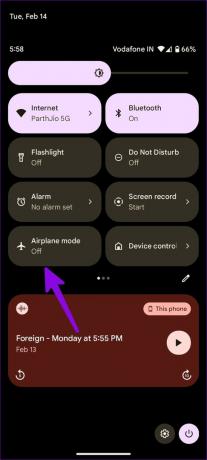
Steg 2: Öppna en webbplats för att bekräfta en aktiv internetanslutning på din telefon.
Öppna Facebook-appen och gå till fliken Marketplace för att kontrollera produktlistor.
2. Öppna Facebook-appen igen
Du kan stänga Facebook-appen helt på din telefon och öppna den igen för att fixa att Marketplace inte visar alla listor. Stegen nedan förblir desamma på både iPhone och Android.
Steg 1: Svep uppåt och håll ned från startskärmen för att komma åt menyn för senaste appar.
Steg 2: Rulla åt sidan för att hitta och tryck på Facebook-appkortet för att välja det. Svep uppåt på Facebook-kortet för att stänga det.

Steg 3: Öppna Facebook-appen och försök komma åt Facebook Marketplace igen.
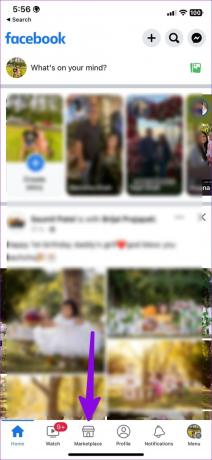
3. Logga in på Facebook-appen igen
Facebook-appen kan misslyckas med att visa marknadsplatslistor på grund av ett kontoautentiseringsfel. Du kan logga ut från ditt Facebook-konto och logga in med uppdaterad information.
Steg 1: Starta Facebook-appen på din telefon.
Steg 2: Tryck på menyikonen i det nedre högra hörnet. Android-användare kan komma åt samma menyikon från det övre högra hörnet.
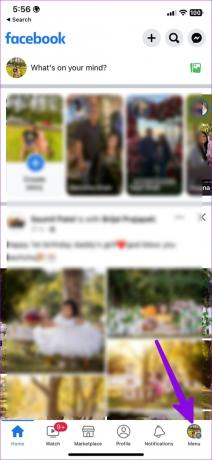
Steg 3: Bläddra och tryck på Logga ut-knappen.
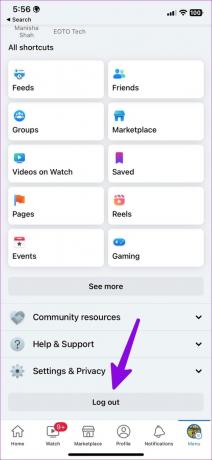
Steg 4: Logga in med Facebook-konto med nya lösenordsdetaljer.
4. Följ Facebooks riktlinjer
Facebook Marketplace kommer med strikta riktlinjer att följa. Om du har brutit mot en av Marketplace-reglerna kan företaget blockera dig från att komma åt Facebook Marketplace.
Om någon anmäler dig för att sälja falska, skadade eller förfalskade föremål eller av någon annan legitim anledning, kan Facebook blockera dig från Marketplace.
5. Inaktivera tillägg från tredje part
Överdriven användning av tredjepartstillägg på webben kan störa annonserna på Facebook Marketplace. Dessa tillägg som erbjuder kuponger och rabatter kanske inte är kompatibla med Marketplace. Vissa tillägg kan bli inaktuella eller utveckla inkompatibilitet med den senaste webbläsarversionen. Det är dags att granska installerade tillägg och ta bort onödiga.
Notera: Vi tar Google Chrome som exempel här.
Steg 1: Starta Google Chrome på skrivbordet och välj kebabmenyn (tre vertikala punkter) i det övre högra hörnet.
Steg 2: Expandera Fler verktyg och välj Tillägg.

Steg 3: Inaktivera eller ta bort irrelevanta tillägg från följande meny.

6. Ändra Facebook Marketplace-region
Facebook Marketplace kanske inte visar alla listor på grund av en felaktig region. Du kan byta plats manuellt från Marketplace och försöka igen.
Steg 1: Starta Facebook-appen på din telefon.
Steg 2: Klicka på Marketplace-ikonen längst ner.
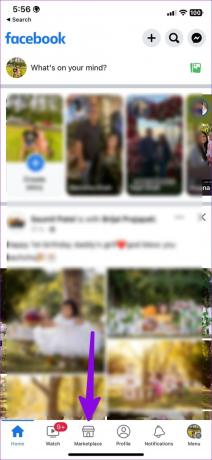
Steg 3: Kontrollera din plats överst.

Steg 4: Sök efter stad, stadsdel eller postnummer högst upp.
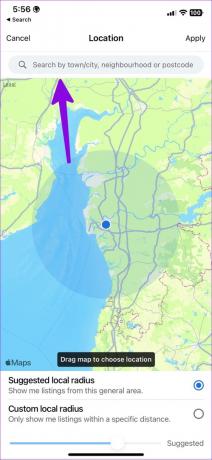
7. Inaktivera VPN
En aktiv VPN-anslutning på din Android-telefon eller iPhone kan leda till att Facebook Marketplace inte visar alla listningsfel. Ett VPN-nätverk ändrar IP-adressen (virtuell plats) på din telefon. Du måste inaktivera VPN på din telefon och försöka igen.
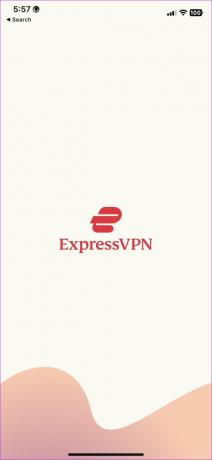
8. Prova en annan webbläsare
Om du har Marketplace-problem med en specifik webbläsare på webben måste du använda en annan webbläsare och försöka igen. Det finns ingen torka av kapabla webbläsare på webben. Några av de anmärkningsvärda Chrome-alternativ inkluderar Microsoft Edge, Firefox, Opera och Brave.
9. Uppdatera Facebook-appen
Facebook släpper regelbundet nya uppdateringar för att lägga till funktioner och fixa buggar. En föråldrad Facebook-app kan leda till problem som att Marketplace inte visar alla listor på din Android eller iPhone. Du måste uppdatera Facebook till den senaste versionen från Google Play Store eller Apple App Store och försöka igen.
Uppdatera Facebook för Android
Uppdatera Facebook för iPhone
Gör fynd på Facebook Marketplace
Facebook Marketplace är hem för några iögonfallande erbjudanden att ta. Att Facebook inte visar marknadsplatslistor kan förvirra dig. Vilket trick fungerade för dig? Dela dina resultat i kommentarerna nedan.
Senast uppdaterad den 14 februari 2023
Ovanstående artikel kan innehålla affiliate-länkar som hjälper till att stödja Guiding Tech. Det påverkar dock inte vår redaktionella integritet. Innehållet förblir opartiskt och autentiskt.
Skriven av
Parth Shah
Parth arbetade tidigare på EOTO.tech med tekniska nyheter. Han frilansar för närvarande på Guiding Tech och skriver om appjämförelse, handledning, programvarutips och tricks och dyker djupt in i iOS, Android, macOS och Windows-plattformar.



